こんにちわ!モヘローです!
「AIで簡単にロゴデザインとか作成できないかな?」
「プロに依頼するにも費用が…AIで安く作れないかな?」
何てお考えのそこのあなた!
当然ですが、ロゴデザインをプロにお願いするとそれなりにお金が掛かります。
ココナラで平均相場は2万円…AI使って自分で安く作れないかな?なんて…ついつい思ったりしちゃいますよね。
■LogoAIはロゴデザインの作成に特化したAIサービスです!
■業態やフォント、色味等のポイントを指定するだけで、AIが最適なロゴデザインを作成してくれます。
■しかもデザインを作成するだけなら無料でお試しいただけます!
■プロにお願いする前にまず自分で試してみたい!と言った方に是非お勧めのサービスです!
LogoAI とは
LogoAI 概要
LogoAIはロゴデザインの作成に特化したAIサービスです!
ロゴの作成はほぼ自動で行ってくれますが、手動で細かい点をカスタマイズする事も可能です!
ロゴデザインをプロに依頼するのではなく、安価に自身で作成してみたいと思っている方にオススメのサービスとなっております。
■公式HPはこちら!
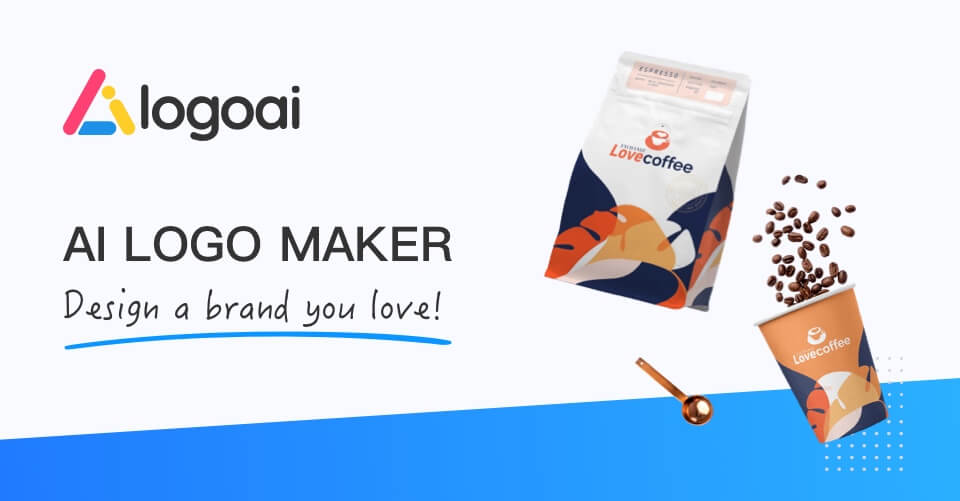
LogoAI で作られたロゴデザイン紹介
どのようなロゴデザインが作成できるのかは、実際にご覧になって頂いた方がわかりやすいかと思います!
以下の公式HPより実際にロゴデザインとして使えるテンプレートが公開されております。
ズラッと沢山のロゴデザインが並んでいますが、「検索ボックス」から絞り込みも可能です。
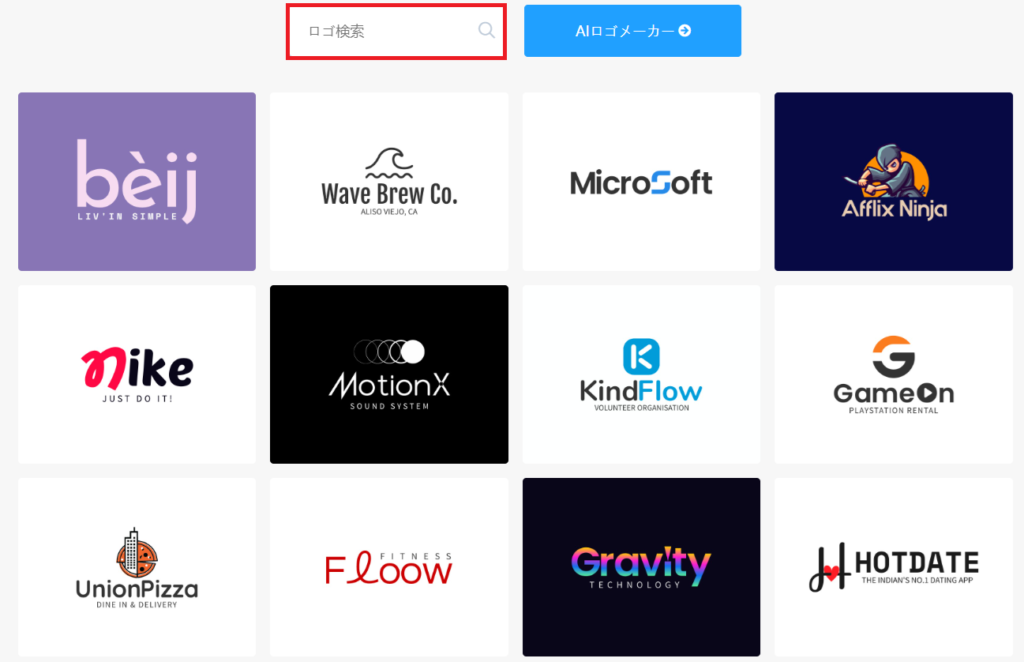
以下は「Outdoor」で検索を行ってみた結果です。
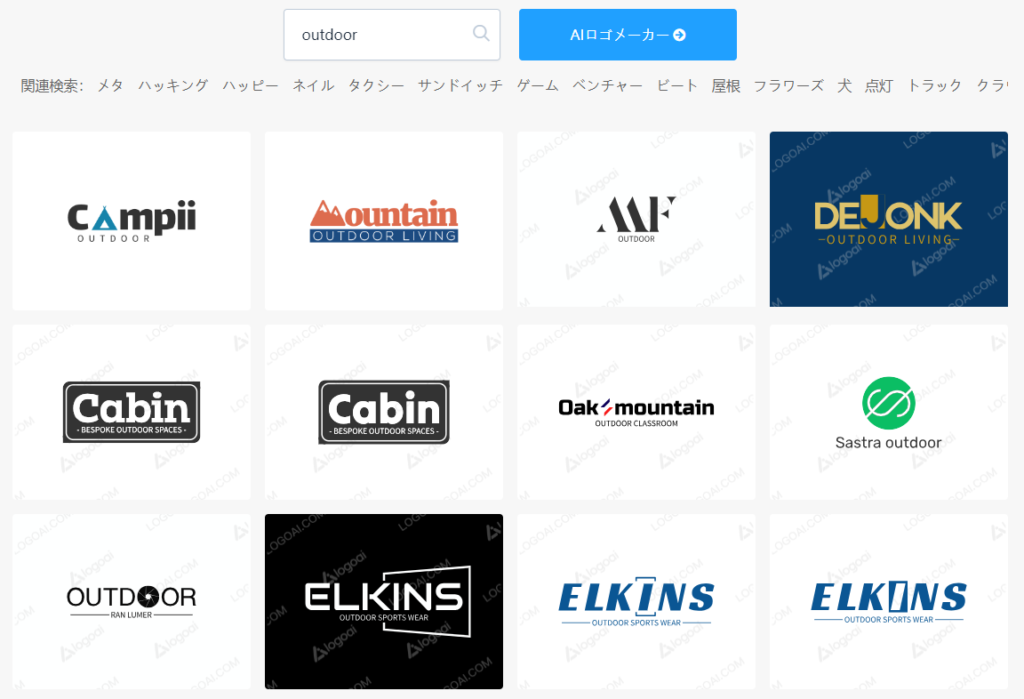
LogoAI料金/商用利用について
LogoAIではロゴを作成するだけであれば無料で利用する事ができます。
ただし、作成したロゴをダウンロードする際には料金がかかります。
ダウンロードプランは以下の通りです。ダウンロードしたロゴデザインは商用利用する事が可能です。
| – | Basic | Pro | Brand |
|---|---|---|---|
| 料金 | $29 | $59 | $99 |
| デザインの編集 | 〇 | 〇 | 〇 |
| ロゴのダウンロード | 800×600 ピクセル | 高解像度 | 高解像度 |
| 背景透過PNG | 〇 | 〇 | 〇 |
| ベクターファイル | – | 〇 | 〇 |
| Word 及び PowerPoint | – | 〇 | 〇 |
| ブランドアイデンティティ | – | 〇 | 〇 |
| ロゴアニメーション | – | – | 〇 |
| ブランドセンター | – | – | 〇 |
■一番安価なのはBasic プラン!個人で使う分にはこちらでも十分かと思います。
■ビジネスやブランド用としてロゴデザインを作成される場合はPro/Brandプランがオススメです。
■公式の価格表はこちらから!!
割引について
公式HPのPricingのページにて、クーポンコードがいくつかございました。
■初回利用時 ※私が取得した際は30%オフ クーポンでした。
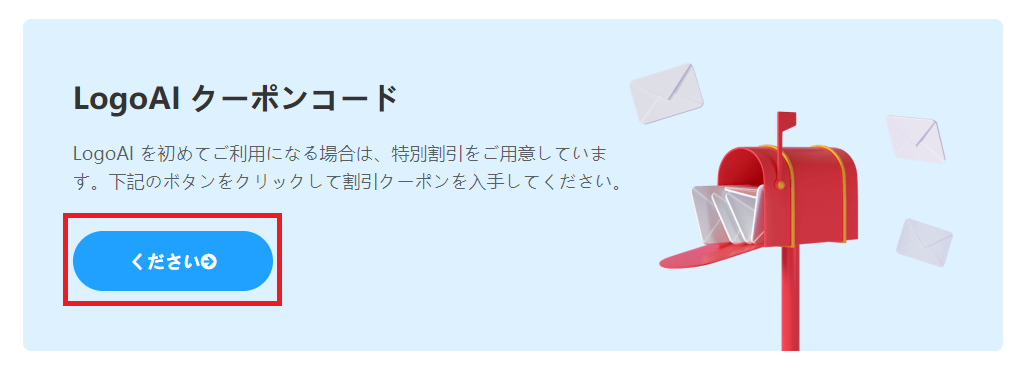
■2回目以降は利用回数に応じてボリュームディスカウントが効く
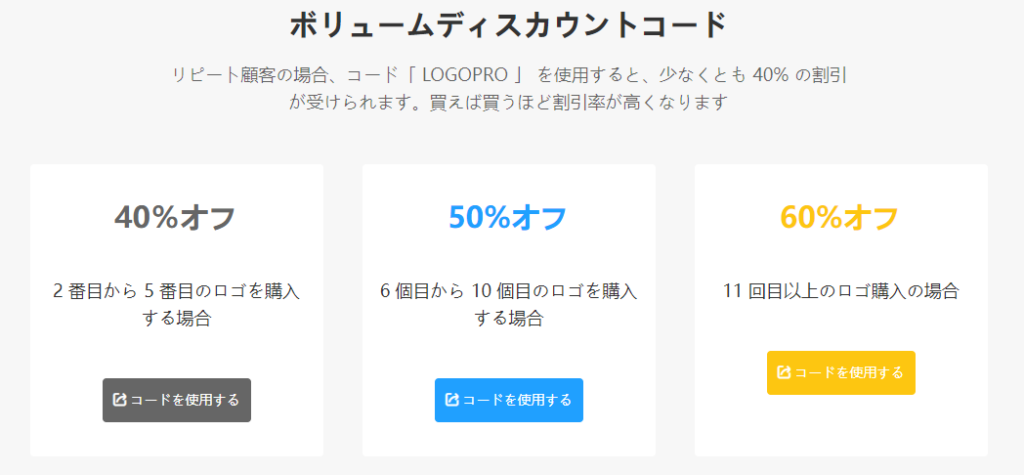
料金は高いのか?
もしかしたら最低価格 $29 (日本円で約4,300円前後 ※執筆時点) と言う価格設定に高いと感じてしまった方もいらっしゃるかもしれませんが、ロゴデザインとしてはほぼ最安値に近い金額だと思います。
例えばココナラでロゴデザインの制作を依頼する場合は平均2万円前後が相場のようです。
一般的なデザイン会社に依頼する場合は格安で2万円代~、平均して5~10万円程度の予算が必要になるようです。
<LogoAIなら>
■デザインの作成自体は無料!AIが作成してくれるので、素人でも簡単にプロ級のロゴが作成できて、即日ダウンロードが可能です。
■気に入ったデザインが出来るまで再生成やカスタマイズ等の手直しも自由!
■料金はココナラ相場2万円の約4分の1!更にクーポンコードで割引できれば、初回3,000円位からダウンロード可能になります!
LogoAIの始め方/登録方法
公式HPからログインする
LogoAIの公式HPにアクセスします。
■公式HPはこちらから!
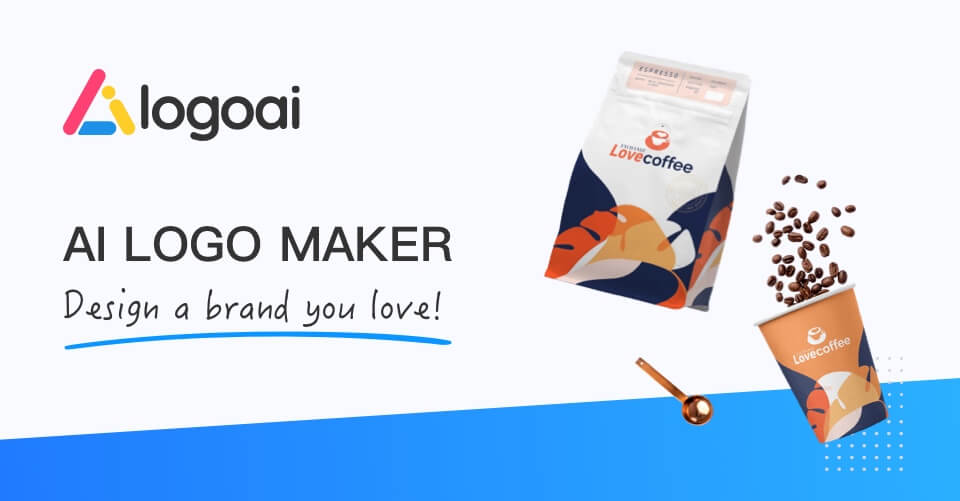
右上の「LOGIN」をクリック
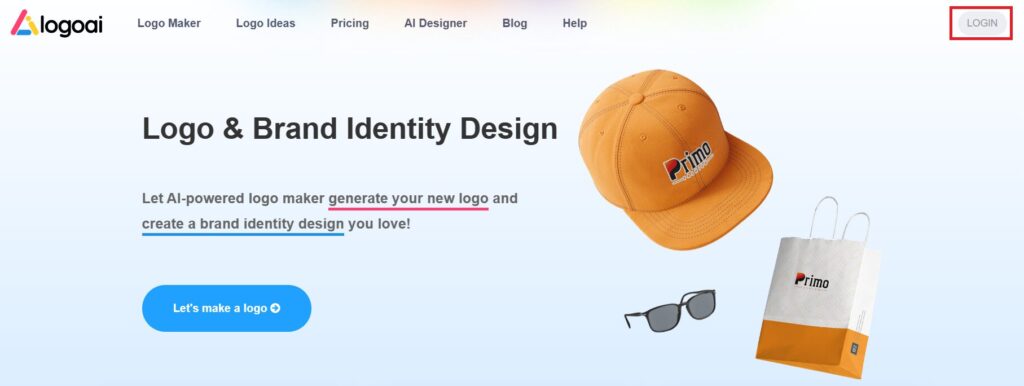
Googleアカウントをお持ちの場合は「Sigh in with Google」からサインインが可能です。
メールアドレスから登録される場合は「REGISTER」をクリックします。
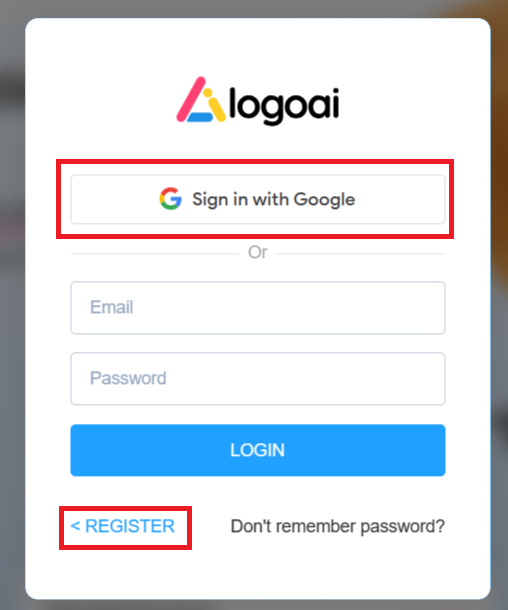
「REGISTER」を選択した場合は以下の画面にて、必要項目を入力して登録を実施します。
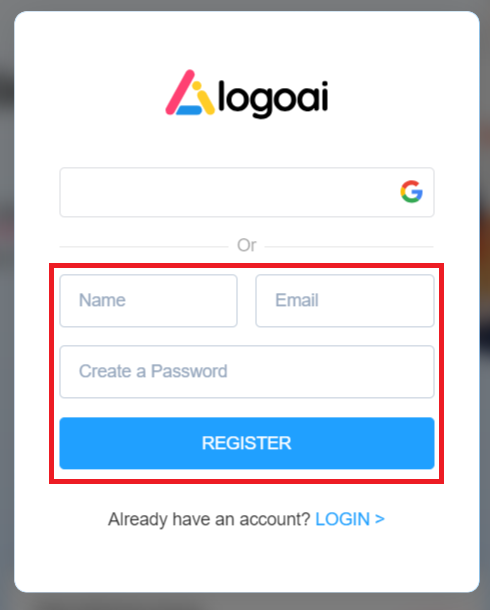
改めてホーム画面に戻ってくれば、ログイン/登録は完了です。
LogoAIの基本的な使い方
Logo Makerでロゴを生成する
ホーム画面より左上の「Logo Maker」をクリックします。
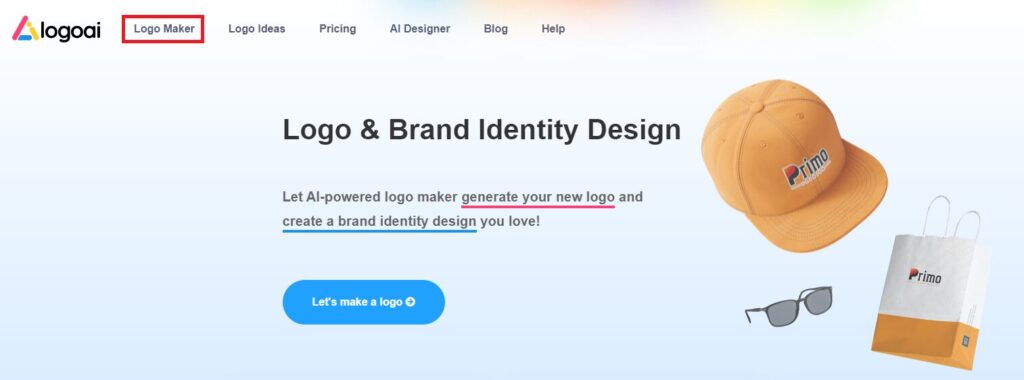
「Start」をクリックします。
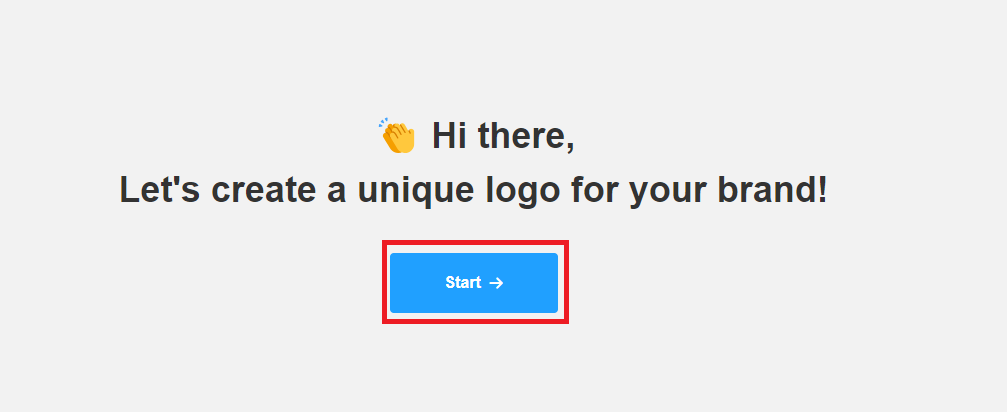
ロゴ名とスローガンを入力します。スローガンはオプションなので、必要ない場合は空白でも大丈夫です。
以下ではロゴ名に弊ブログ名の「AI & NFT Times」と、スローガンに「Generating AI Info Blog」と入力しています。

候補となる業種の中から、一番近いものを選びます。私の方では「Technology」を選択しました。
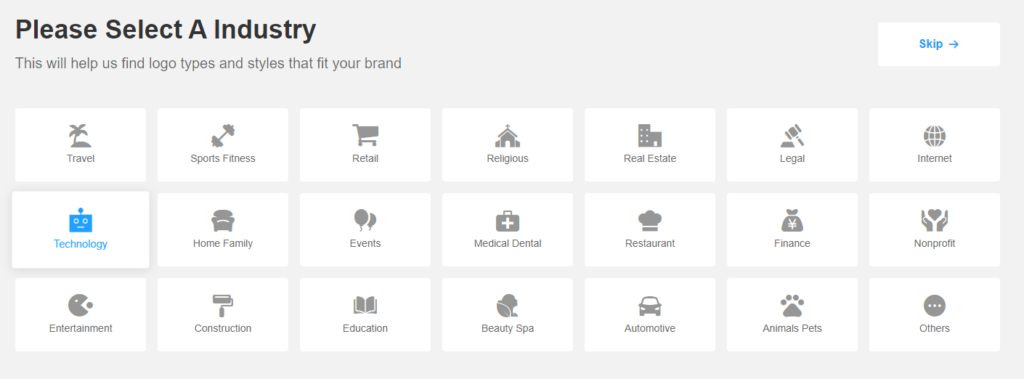
基調とする色を選択します。私の方では「Gradient」を選択しました。
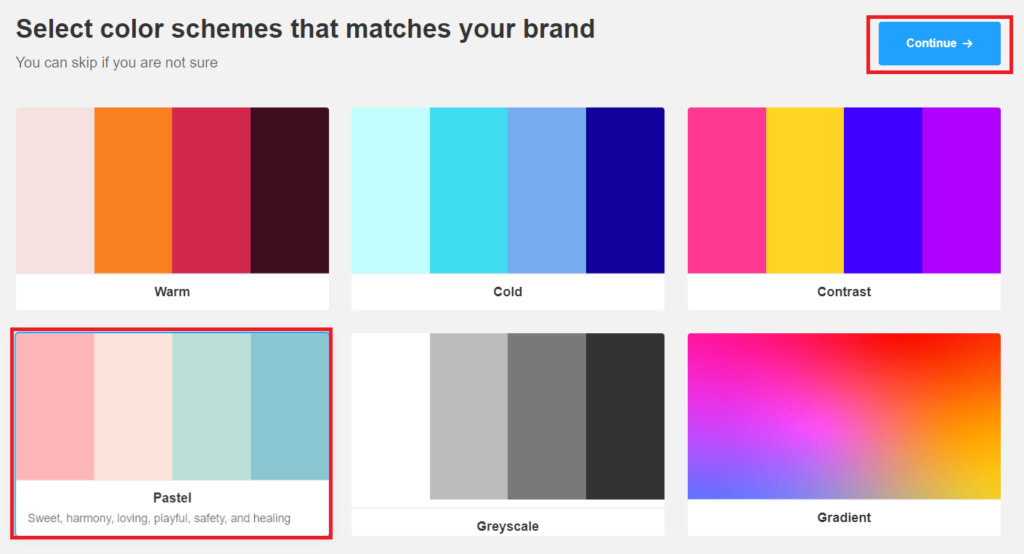
書体を選択し、「Generate」をクリックします。
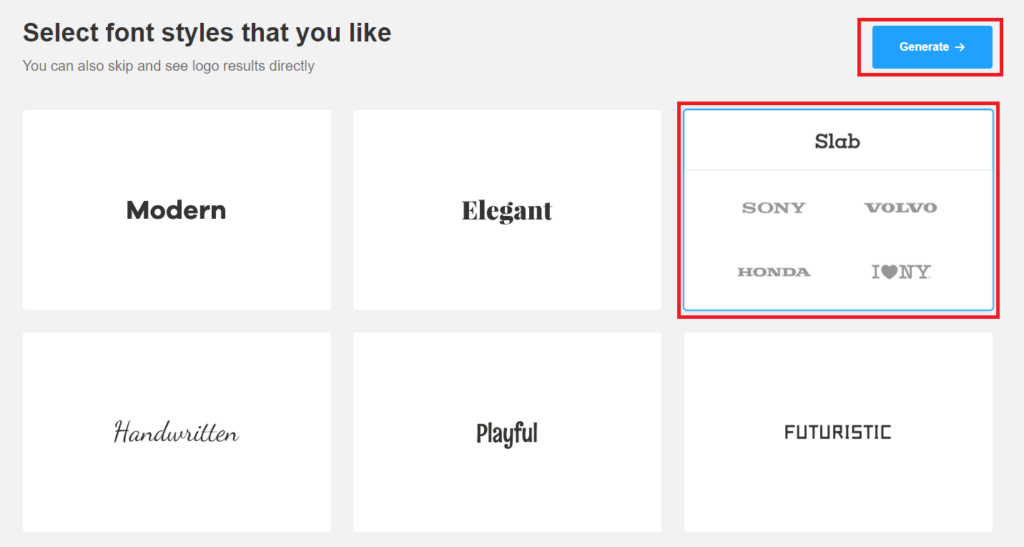
直ぐに以下の様に複数のロゴデザイン候補を生成してくれます!
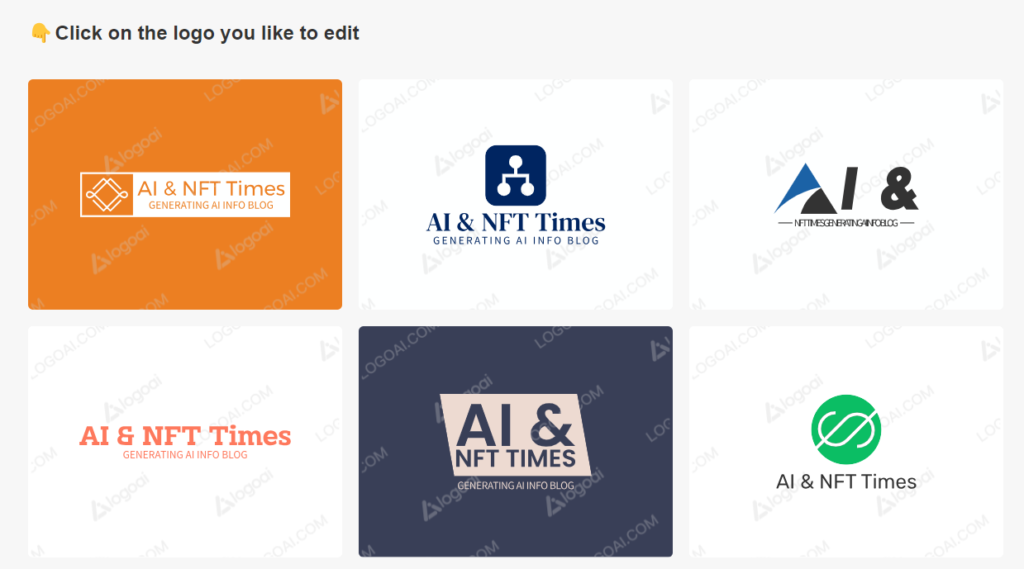
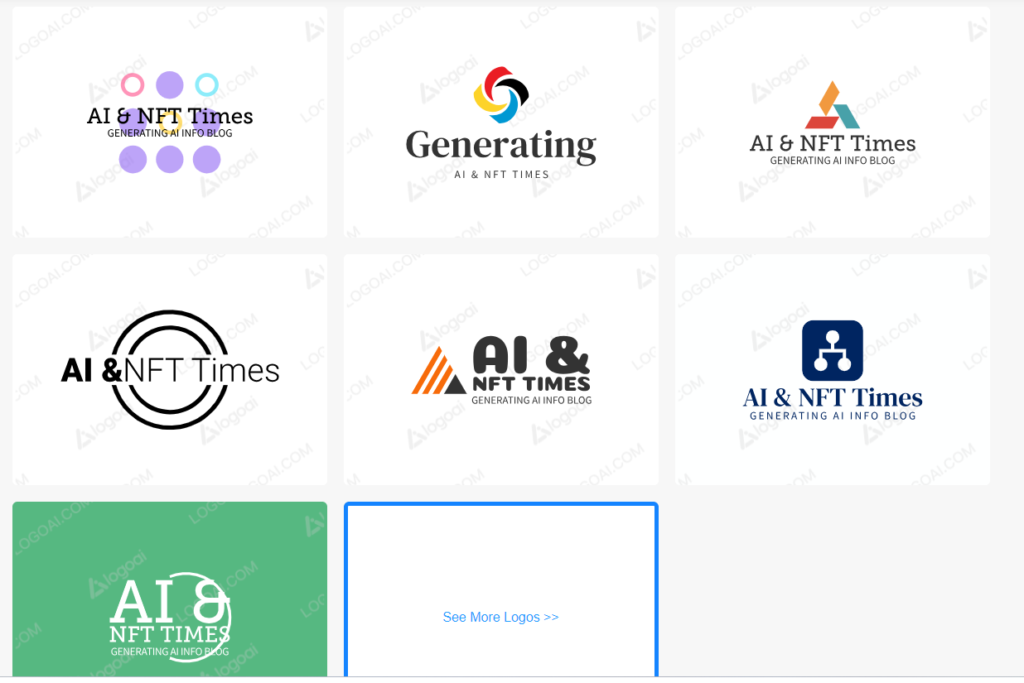
生成したロゴを編集する
生成結果の中で、ロゴデザインを編集してみたいものがあれば「Edit」をクリックします。
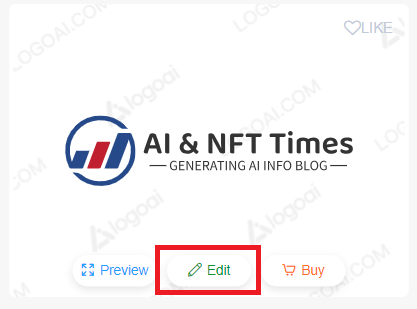
以下の様な画面に切り替わり、こちらから様々な編集を行う事ができます。
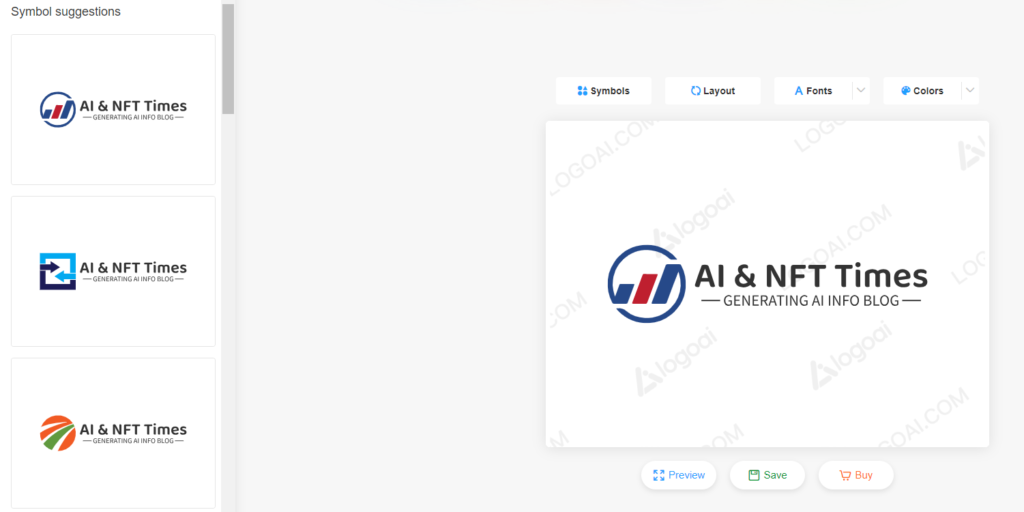
シンボルマークを変更する
右側の画面の上部にある「Symbols」をクリックすると、左側にシンボルマークが変更されたパターンの候補が表示されます。
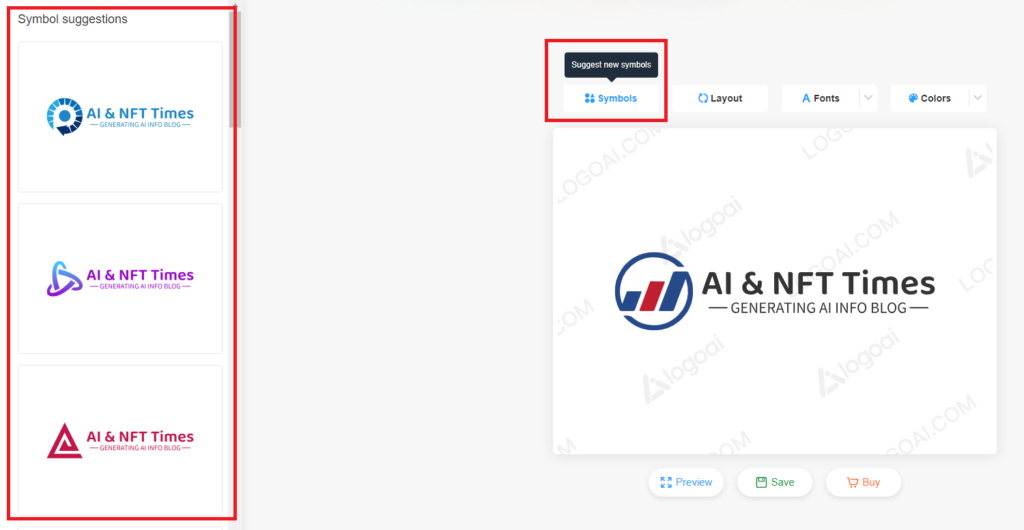
選択すると以下の様に右側の編集画面に反映されます。
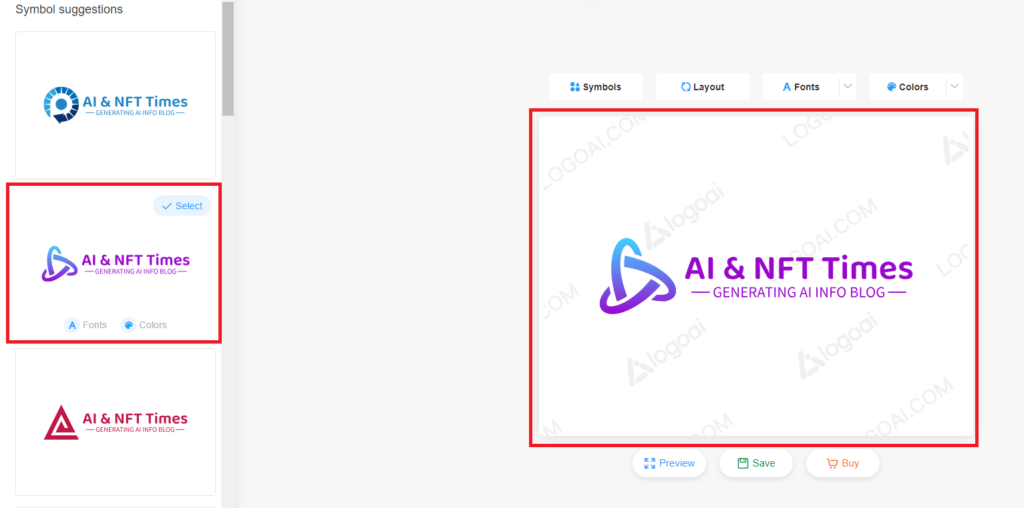
レイアウトを変更する
右側の画面の上部にある「Layout」をクリックすると、左側にレイアウトが変更されたパターンの候補が表示されます。
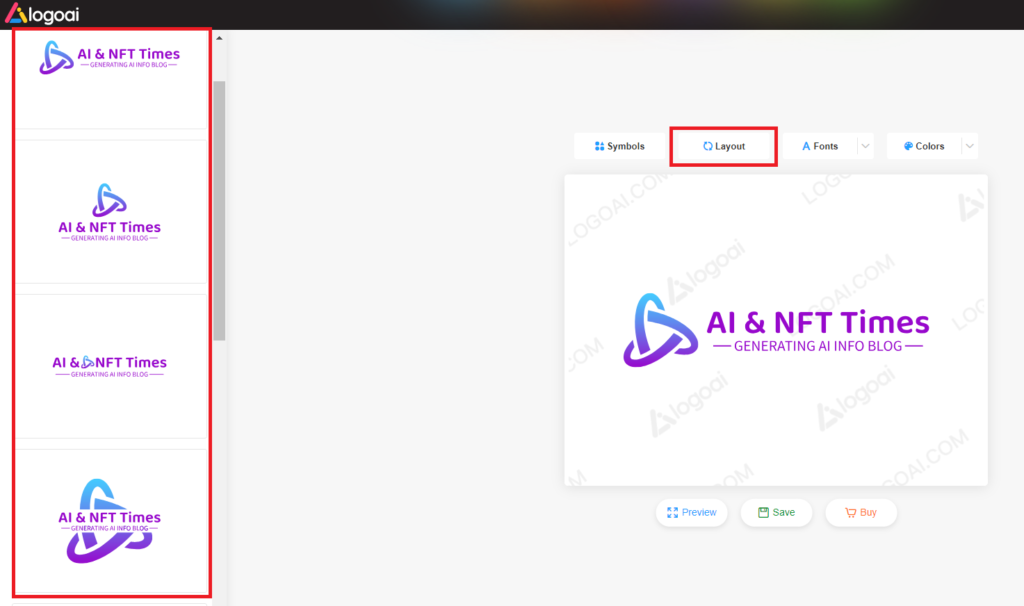
選択すると以下の様に右側の編集画面に反映されます。
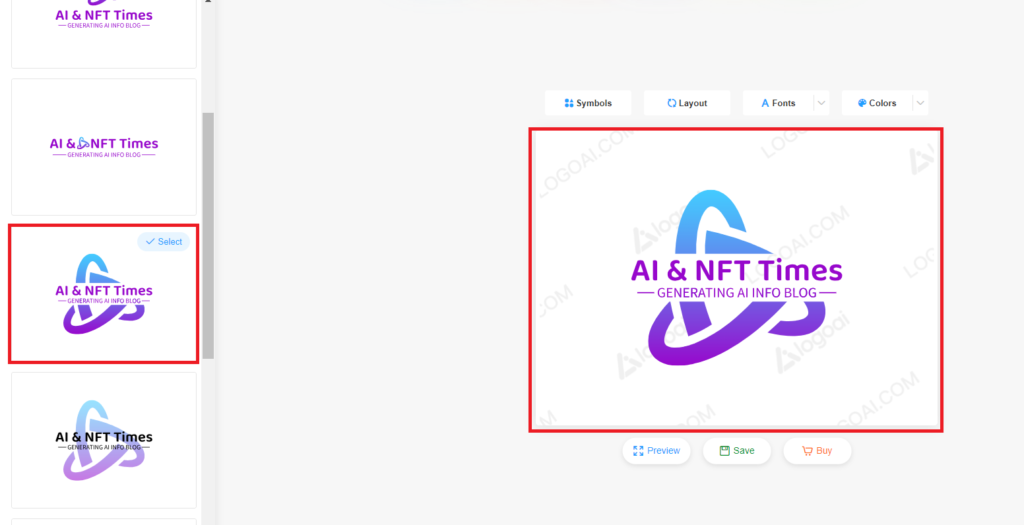
フォントを変更する
右側の画面の上部にある「Fonts」をクリックすると、左側にレイアウトが変更されたパターンの候補が表示されます。
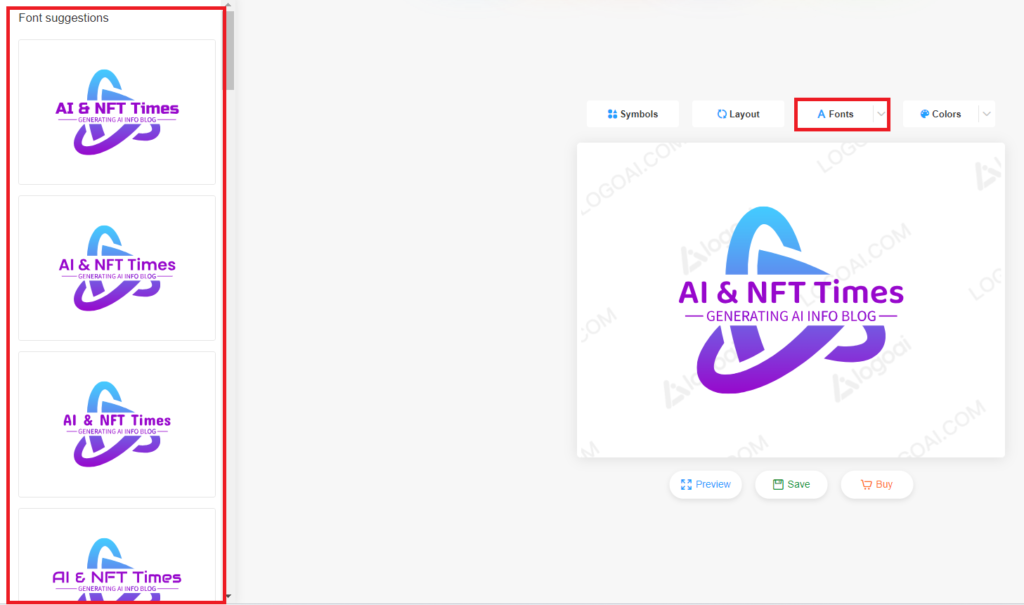
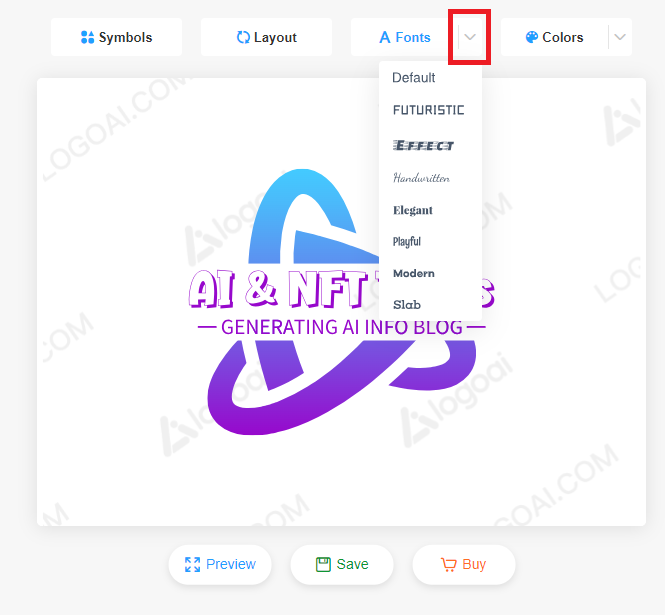
選択すると以下の様に右側の編集画面に反映されます。
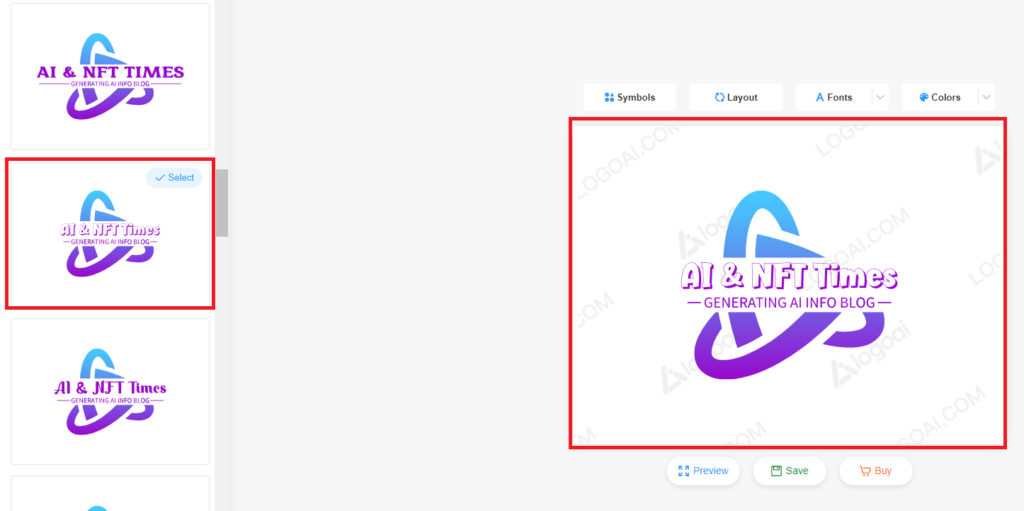
カラーを変更する
右側の画面の上部にある「Colors」をクリックすると、左側にレイアウトが変更されたパターンの候補が表示されます。
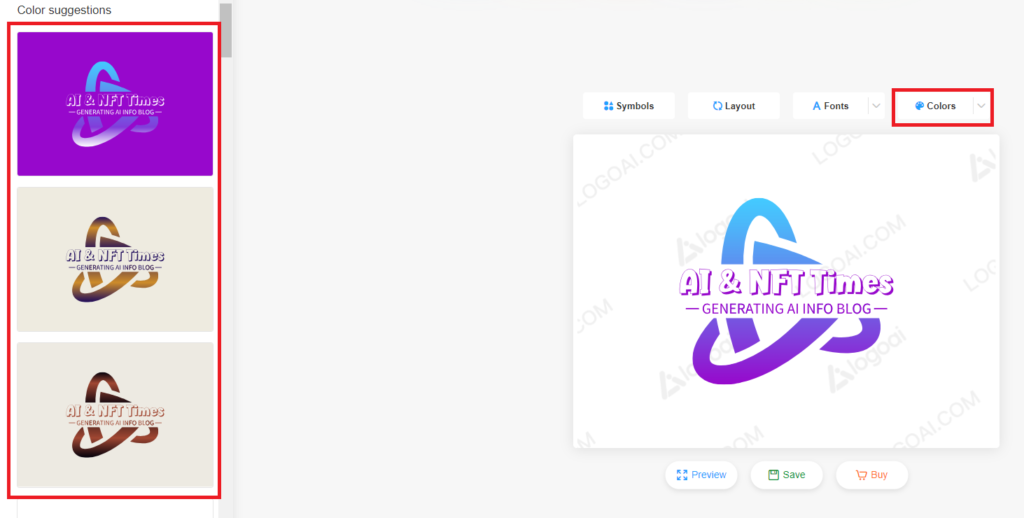
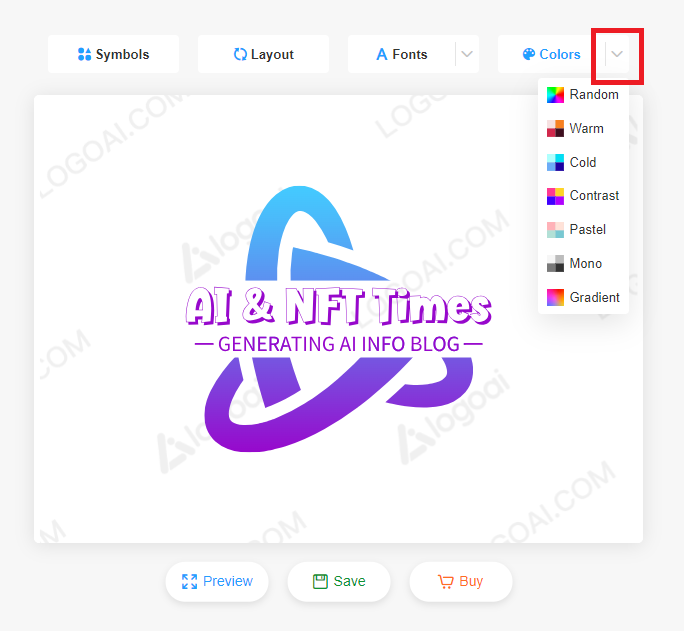
選択すると以下の様に右側の編集画面に反映されます。
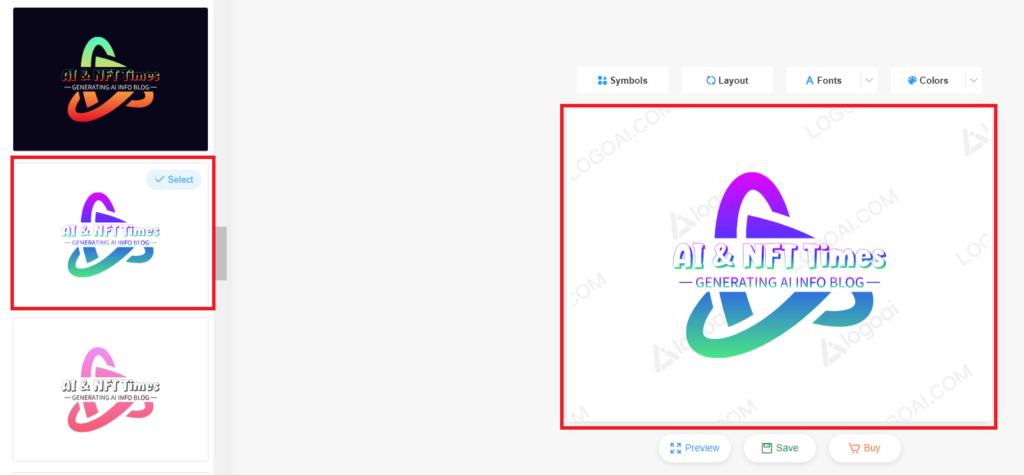
手動で編集する
右側の画面でシンボルマークにカーソルを合わせると「Click to Change」と表示され、クリックすると左側にシンボルマークの編集画面が表示されます。
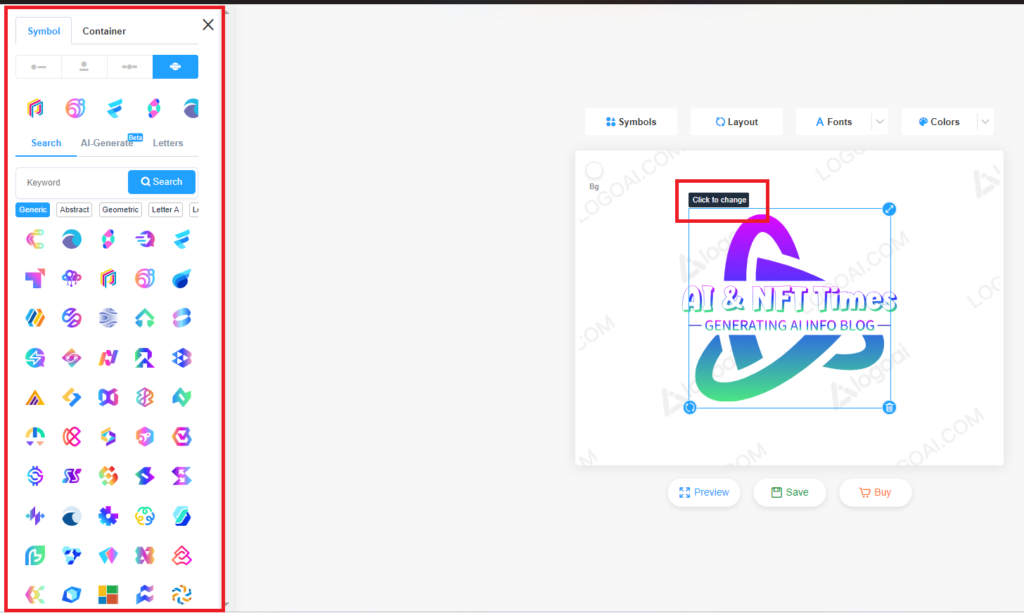
同様に文字に関してもカーソルを合わせてクリックする事で、左側の画面からフォントやエフェクト等の編集が可能です。
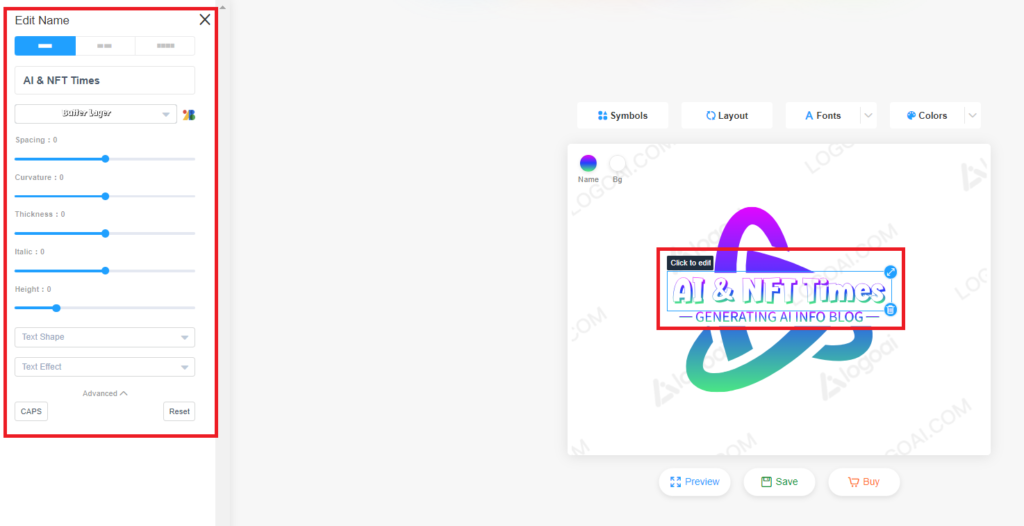
ロゴデザインを購入する
ロゴデザインを購入する際は「Buy」をクリックします。
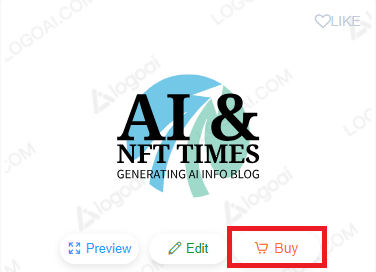
ダウンロードプランを選択し、クーポンを活用する場合は「Coupon/Promo Code?」をクリックして入力します。
お支払いは「PayPal」または「クレジットカード」で決済を行います。
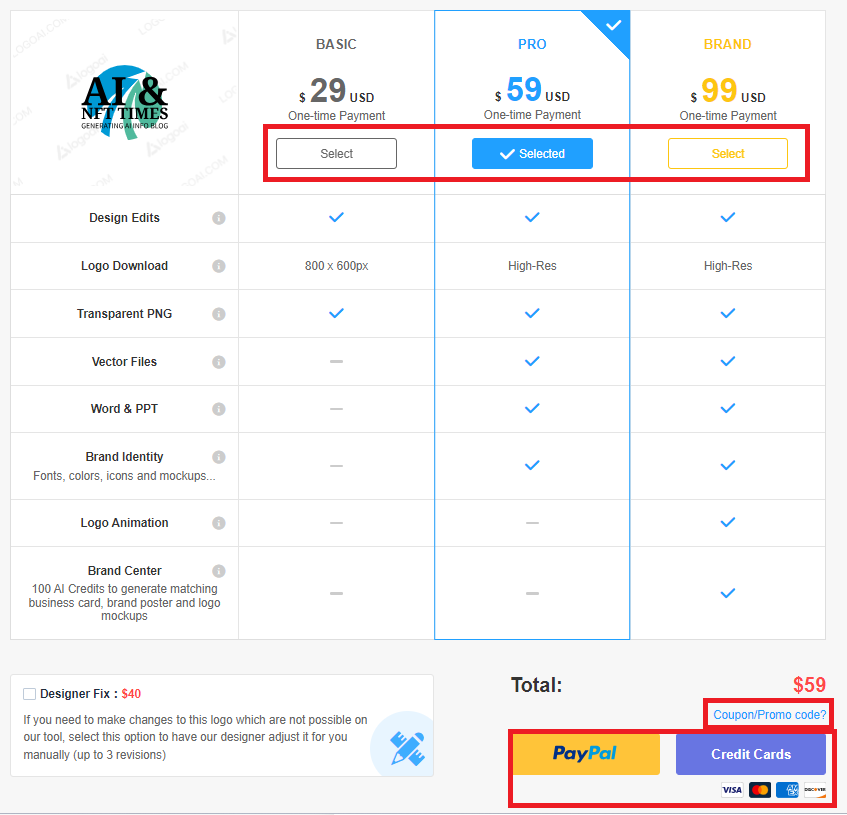
まとめ
最後までご覧になって頂きありがとうございます!
本日のポイント
■LogoAIはロゴデザインの作成に特化したAIサービスです!
■業態やフォント、色味等のポイントを指定するだけで、AIが最適なロゴデザインを作成してくれます。
■しかもデザインを作成するだけなら無料でお試しいただけます!
■プロにお願いする前にまず自分で試してみたい!と言った方に是非お勧めのサービスです!
後から見直したい方は是非、ブックマークに登録を頂けると幸いです。
オススメ記事
本ブログでは様々なAIツールに関する記事を公開させて頂いております。
良かったら他の記事もご覧になって頂けると幸いです。

What is モヘロー
主にAIやNFTに関する活用を紹介するブログを書いています。
Xで発信もしているので、良かったらフォロー頂けると嬉しいです。アカウントはこちらから!


コメント